如何制作win10系统的U盘启动盘
我们如果想要重装Win10系统,就需要制作U盘启动盘,该怎么制作呢?今天就跟大家介绍一下如何制作win10系统的U盘启动盘的具体操作步骤。
制作U盘启动盘的原因
我们制作U盘启动盘的话,非常方便携带,随时就可以使用。另外,使用U盘重装系统,更加安全,并且在电脑系统崩溃的情况下,可以选择用U盘启动盘进入PE,进行修复电脑或重新安装电脑系统。
制作win10系统U盘启动盘
1. 首先把准备好的U盘插入电脑,然后将电脑上的韩博士装机大师软件打开,进入主页面后,点击左上角的“U盘启动”选项。
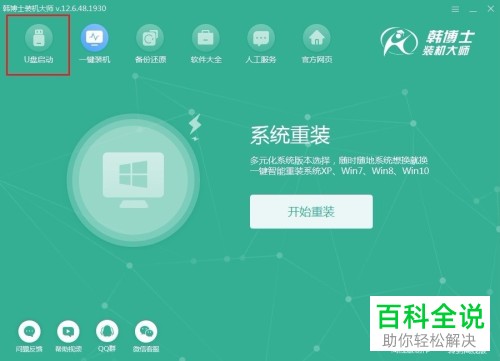
2. 在打开的页面,点击下方的加号图标,选择系统文件进行下载。
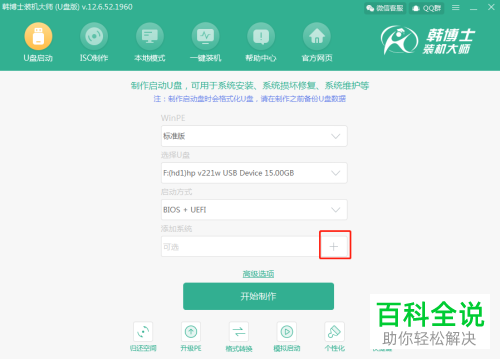
3. 如图,按照自己的实际需要,选择win10系统文件进行下载,选择好之后,点击右下角的“选择”按钮。
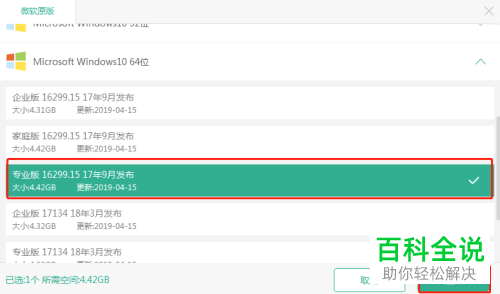
4. 确认选择的系统没有问题后,点击下方的“开始制作”按钮。
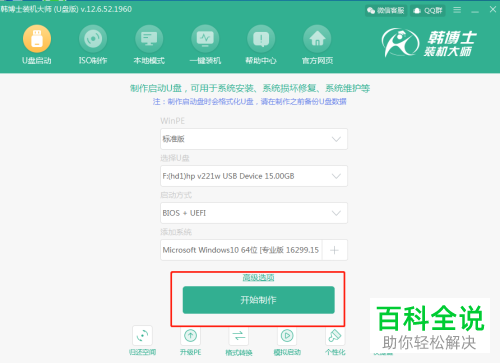
5. 弹出制作过程中会格式化U盘,建议提前备份好U盘里面的重要文件,以免丢失的提示,点击“确定”即可。
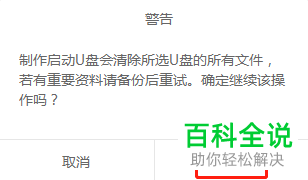
6. 瑞图,就开始自动下载PE镜像文件和系统文件了,等待下载完成
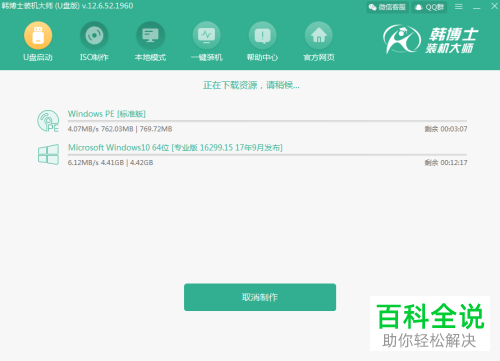
7. 系统文件下载好之后,就自动开始制作U盘启动盘了
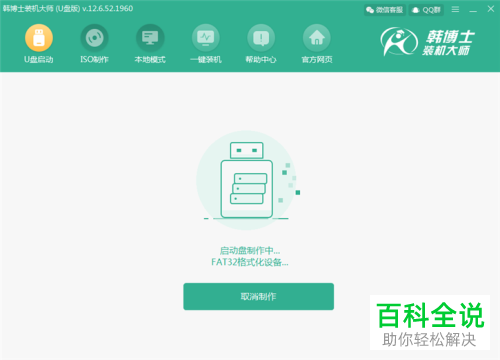
8. 把下载好的系统文件写入U盘以后,在弹出的预览窗口中,可以预览U盘启动盘是否制作成功,点击“启动预览”按钮即可。
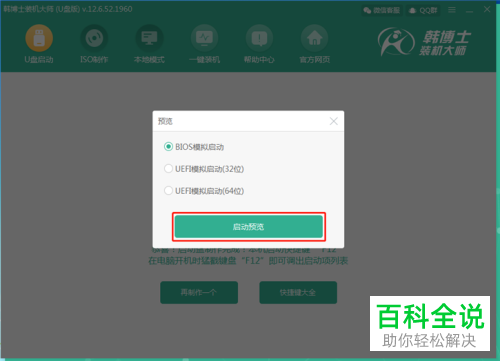
9. 如果打开如图页面的话,则表示制作成功,反之则失败了,再次进行重新操作即可。

10. 关闭测试窗口后,在打打开的页面,会提示本机启动按键为“F12”,或者选择点击“快捷键大全”查看电脑的启动热键即可。
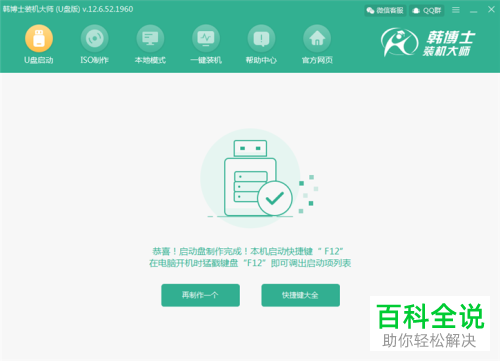
以上就是如何制作win10系统的U盘启动盘的具体操作步骤。
赞 (0)

